1、新建画布首先,我们可输入“Ctrl+N”命令,新建一张800*600的画布,背景色为白色,如下图所示。

2、填充画布紧接着,将前景色设置为灰色,再选择【编辑】-【填充】,设置内容为前景色,如下图所示。
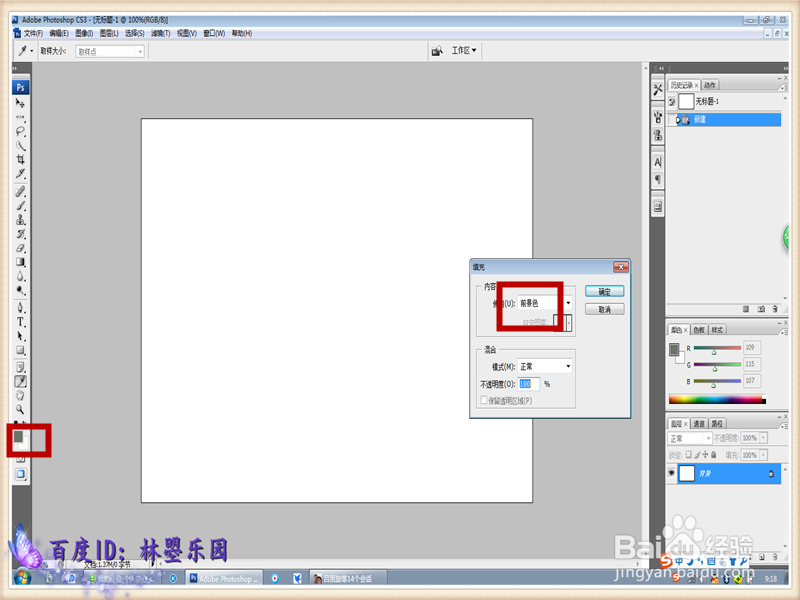
3、添加杂色下一步,选择【滤镜】-【杂色】,添加杂色,在弹出的对话框设置为“单色”,且调整“数量”效果以达到我们的要求,如下图所示。

4、调整曲线下一步,输入“Ctrl+M”命令,调出曲线对话框,向下拉曲线达理想效果,效果如下图所示。
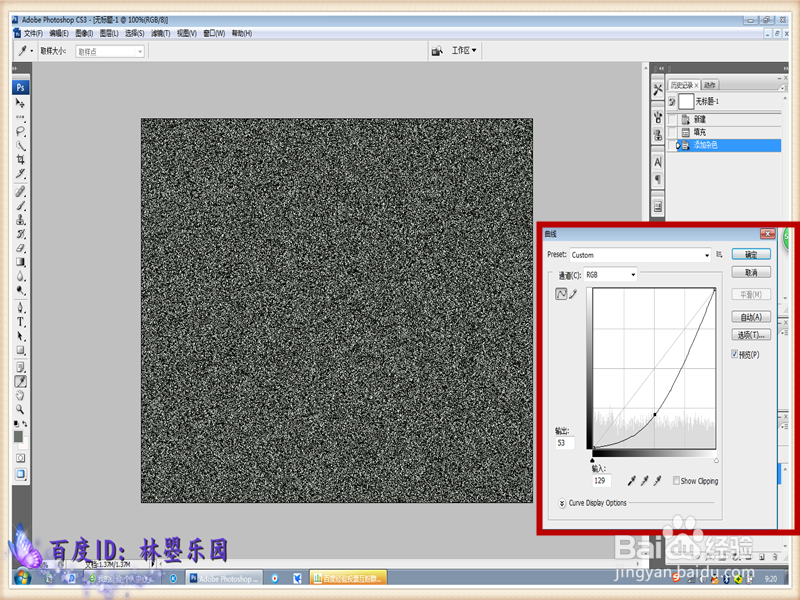
5、输入文字下一步,选择钢笔“T”工具,输入“林曌乐园”文字,并调整颜色、大小居中即可,如下图所示。

6、添加浮雕、纹理效果最后,双击PS软件右下角文字图层,调出【图层样式】对话框,并勾选【斜面和浮雕】-【纹理】和【投影】,设置合理数值以达到我们要求即可,如下图所示。

